VarioTek VT-200 User manual [de]
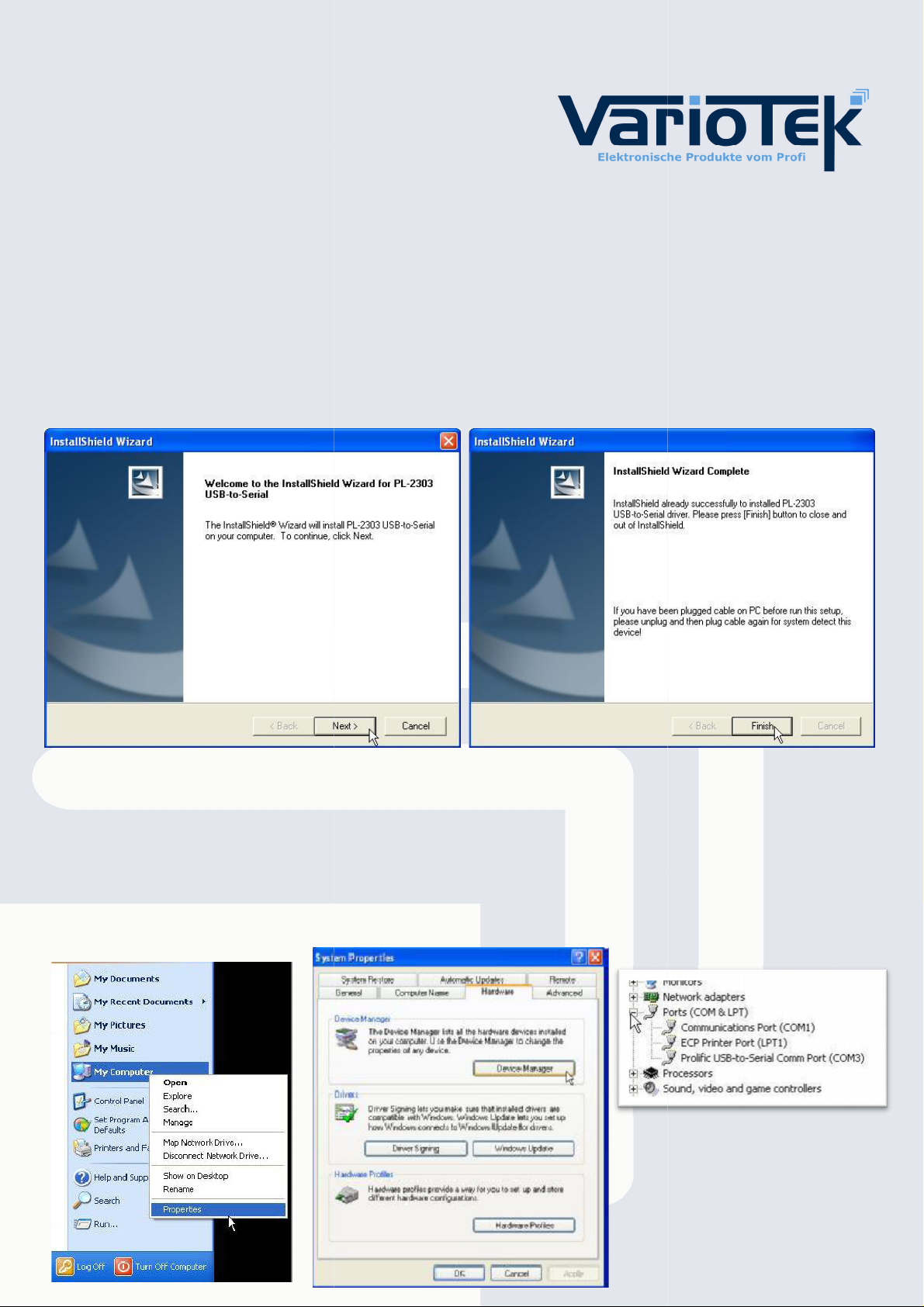
Bedienungsanleitung für die Installation des Treibers für
VT-200 GPS-Empfänger
Es wird empfohlen den Empfänger erst dann an PC zu schließen, wenn der
Treiber installiert ist.
Installationsvorgehensweise:
Schritt 1: legen Sie die CD in Ihr CD-ROM Laufwerk
Schritt 2: rufen Sie den Treiberordner auf … „USB_Driver/Windows“
Schritt 3: schließen Sie nun Ihren GPS-Empfänger an Ihren PC.
Schritt 4: Vergewissern Sie sich dass der Treiber Ihres Empfängers richtig installiert ist.
Gehen Sie bitte wie folgt vor:
Mit der rechten Maustaste auf „Computer“ klicken , „Eigenschaften“ auswählen und
anschließend unter „Hardware“ auf „Geräte Manager“ klicken. Unter Anschlüsse (COM &
LPT) muss nun Ihr GPS-Empfänger mit dem Namen „Prolific USB-to-Serial Comm Port
(COM…)“ zu finden sein.
Schritt 5: Der GPS-
Empfänger kann nun
unter der COM Nummer
(wie in Schritt 4
angegeben) benutzt
werden.
Bedienungsanleitung für die Installation des Treibers für
VT-200 GPS-Empfänger
Es wird empfohlen den Empfänger erst dann an PC zu schließen, wenn der
Treiber installiert ist.
Installationsvorgehensweise:
Schritt 1: legen Sie die CD in Ihr CD-ROM Laufwerk
Schritt 2: rufen Sie den Treiberordner auf … „USB_Driver/Windows“
Schritt 3: schließen Sie nun Ihren GPS-Empfänger an Ihren PC.
Schritt 4: Vergewissern Sie sich dass der Treiber Ihres Empfängers richtig installiert ist.
Gehen Sie bitte wie folgt vor:
Mit der rechten Maustaste auf „Computer“ klicken , „Eigenschaften“ auswählen und
anschließend unter „Hardware“ auf „Geräte Manager“ klicken. Unter Anschlüsse (COM &
LPT) muss nun Ihr GPS-Empfänger mit dem Namen „Prolific USB-to-Serial Comm Port
(COM…)“ zu finden sein.
Schritt 5: Der GPS-
Empfänger kann nun
unter der COM Nummer
(wie in Schritt 4
angegeben) benutzt
werden.
Bedienungsanleitung für die Installation des Treibers für
VT-200 GPS-Empfänger
Es wird empfohlen den Empfänger erst dann an PC zu schließen, wenn der
Treiber installiert ist.
Installationsvorgehensweise:
Schritt 1: legen Sie die CD in Ihr CD-ROM Laufwerk
Schritt 2: rufen Sie den Treiberordner auf … „USB_Driver/Windows“
Schritt 3: schließen Sie nun Ihren GPS-Empfänger an Ihren PC.
Schritt 4: Vergewissern Sie sich dass der Treiber Ihres Empfängers richtig installiert ist.
Gehen Sie bitte wie folgt vor:
Mit der rechten Maustaste auf „Computer“ klicken , „Eigenschaften“ auswählen und
anschließend unter „Hardware“ auf „Geräte Manager“ klicken. Unter Anschlüsse (COM &
LPT) muss nun Ihr GPS-Empfänger mit dem Namen „Prolific USB-to-Serial Comm Port
(COM…)“ zu finden sein.
Schritt 5: Der GPSEmpfänger kann nun
unter der COM Nummer
(wie in Schritt 4
angegeben) benutzt
werden.
